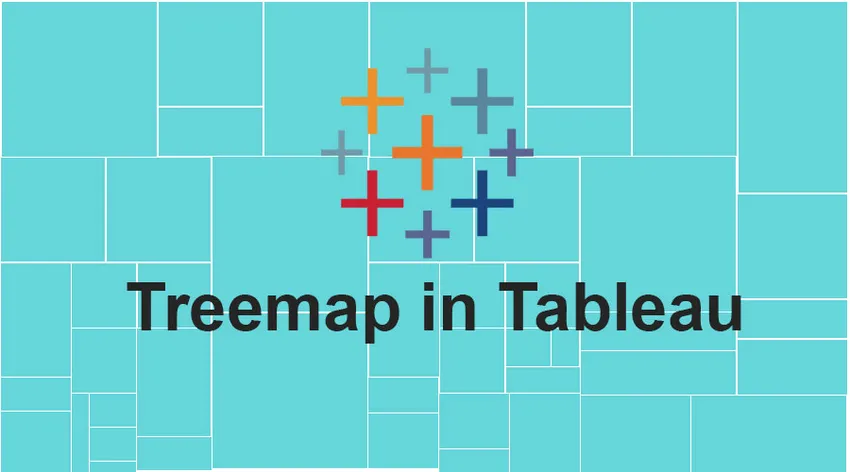
Introduksjon til Treemap i Tableau
Trekart i Tableau brukes til å vise rektangelbokser. Data har en merkelig historie, de spiller en veldig avgjørende rolle, men organisasjoner (aka brukere) befinner seg i en posisjon der det føltes muligheter for å utforske og tolke disse dataene på en bedre måte. Hovedpoenget forblir den samme for alle brukere. Diagrammer er et av de viktigste verktøyene for å tolke dataene på en meningsfull måte (ved å bruke et hvilket som helst antall verktøy).
Eksistensen av et annet utvalg av diagrammer rundt oss gir en kulleksponering når det gjelder hvor komplekse data kan være. Som bruker må vi filtrere vårt behov med tanke på data som passer til en bestemt type diagrammer. I dag tittel for diskusjon er "Treemap" diagrammer i Tableau. La oss begynne og se hvilke muligheter Treemap-kartet låser opp for brukerne mens de manipulerer et datasett.
Trekartdiagrammer er veldig enkle i strukturen, du kan si en bunke med blokker eller rektangel på en annen side.
Fordelene med trekart i Tableau
- Dette diagrammet fungerer veldig bra for store datamengder. Når dataene øker, øker det også problemet med å forstå dem. Det er ingen slike problemer med Treemap-diagrammer, ettersom de relaterte etikettene er assosiert med dataene den representerer.
- Trekartdiagrammer er virkelig effektiv praksis når du vil kommunisere og konsumere et godt antall merker på en enkelt visning. Med denne avgjørende atferden, kan en bruker lett se mønstre og forhold mellom dem ellers ikke er mulig.
- Den hierarkiske datarepresentasjonsteknikken hekket på en trelignende struktur.
Bruk tilfeller av trekart i Tableau
Et verktøy / praksis / teknikk holder sin betydning i lignende forstand når det skal brukes, det er like viktig å vite. Siden veldig diagram har et arbeidsområde, la oss se hvor et Treemap-diagram holder deres betydning og hvordan -
- Bare når du må jobbe med to kvantitative verdier.
- Bare når du har en veldig enorm hierarkisk data med plass til å bestemme.
- Hvis du ønsker å få et raskt og høyt nivå sammendrag for anomaliene og likhetene i en og flere kategorier av arbeidsdata.
Prosess i trekart i Tableau
Vi vil konstruere et treemap-diagram som ikke viser noe overskudd og ingen salg som skjer i bestemte år.
For dette trenger vi følgende data
- Region
- Bestillingsår
- Antall salg
- Resultatforhold
Slik ser et tomt tablåpanel ut, som bruker må vi koble tablåapplikasjonen til et datasett. Se skjermbildene nedenfor.
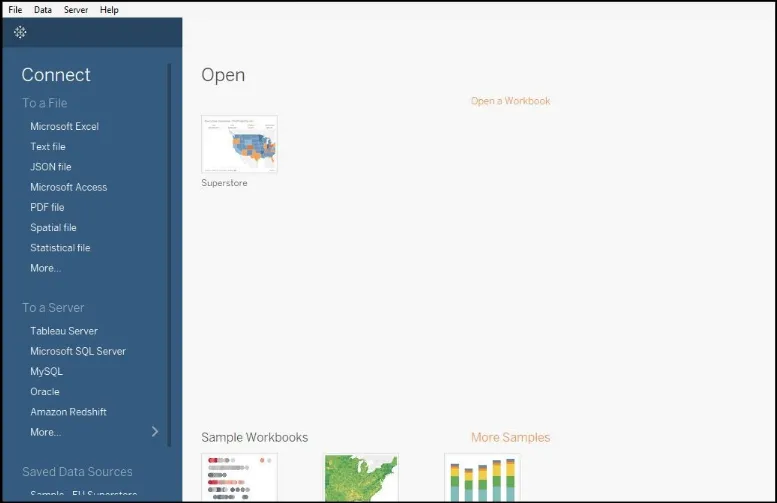
Du kan se i hoveddelen (svart område) som har et 'Superstore' datasett som kommer forhåndsinstallert med applikasjonen. Vi vil jobbe med dette datasettet for å lage et Treemap-diagram.
Klikk på Sample Superstore datasettet, så får du en skjerm som vist nedenfor -
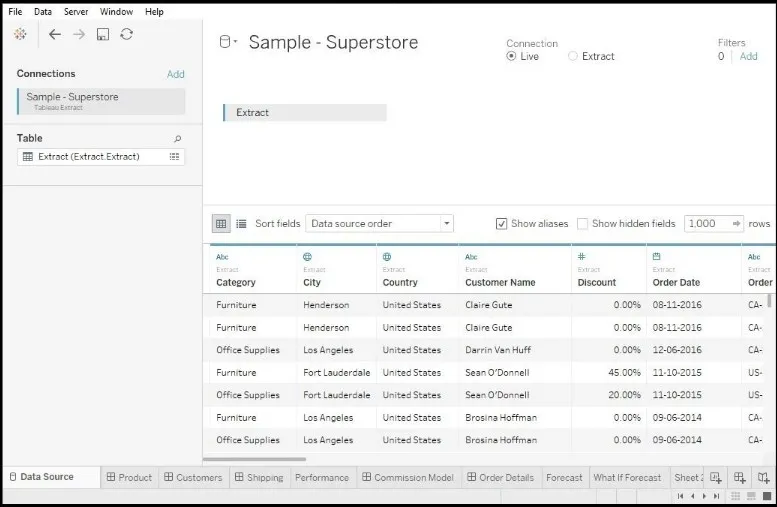
Sample Superstore er lastet fullstendig, nederst på skjermen kan vi se flere faner som er oppført som er innholdet i datasettet. Dette er en slags referansediagrammer for arbeidsdata. Nå skal vi lage vårt eget Treemap-diagram, når vi først har laget et nytt regneark på dashbordet vil du få en skjerm som nedenfor -

Merk - Et trekartdiagram vurderer og fungerer bare på todimensjonale data. Vi kan se på skjermbildet over på venstre side det er seksjoner "Dimensjon", "Tiltak" og "Parametere". Alle disse har forskjellige former for data eller datamålingsteknikker. Hvis du ser skjermbildet nedenfor, vil du bli kjent med et Treemap-diagram vi trenger minst 1 dimensjon og minst 2 tiltak.

Vår neste oppgave er å dra og slippe data fra delen Dimensjon og måling. Herfra begynner selve kartopprettelsen.
Vi ønsker at vårt diagram skal ha YEAR og REGIONAL detaljer på basen. Så vi drar og slipper datoen for region og ordreår til 'Tekst'. Når vi har gjort dette får vi skjermbildet nedenfor.
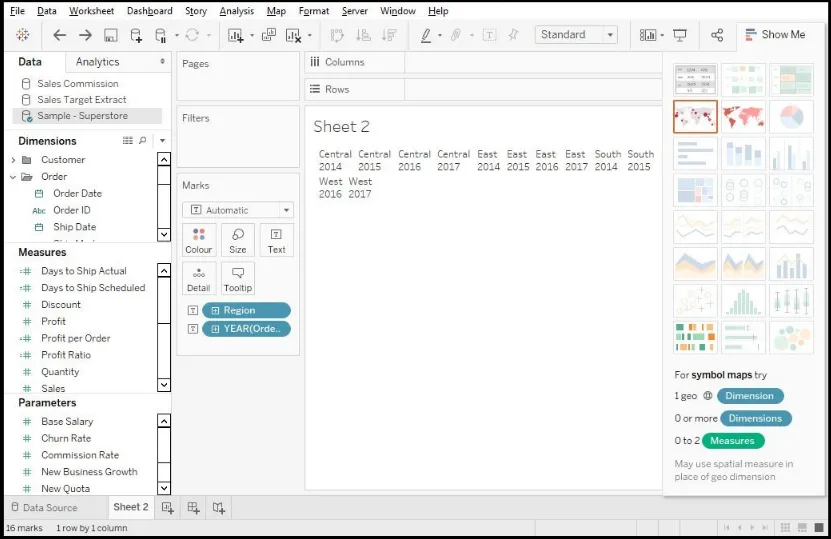
I bildet over av Treemap i Tableau, kan vi tydelig se de regionale detaljene (som sentral / øst / sør / vest) og ordreinformasjon (som 2014, 2015 … .2017).
Nå legger vi Salgsdetaljer til diagrammet ved å dra og slippe 'Salg' til delen 'Størrelse' (presentert under Marks). Se skjermbildet nedenfor.

Med dette vil vi nå legge 'overskuddet' til i diagrammet, diagrammet vil da vise fortjenesten som er tilgivet ingen salg i en bestemt region over en viss periode.
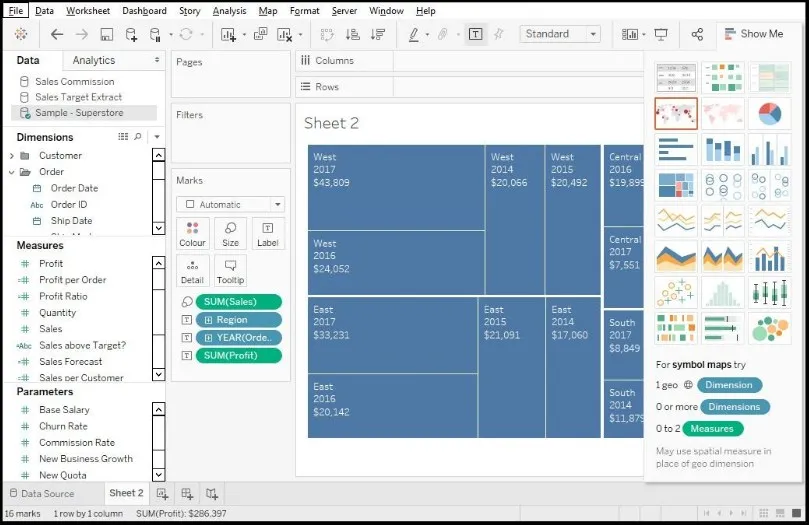
Dette er grunnlaget for et Treemap-diagram, men vi ønsker å sortere fortjenesten etter fargene. For dette må vi dra og slippe 'Fortjeneste' til delen 'Farge'. Ta en titt på skjermbildet nedenfor.
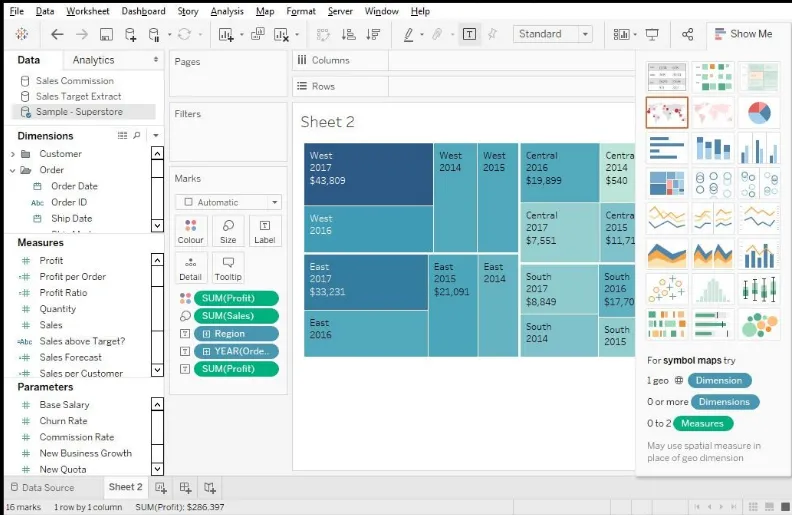
Dataene i delen Merker sier hva slags detaljer de vil gjenspeile. Ta en titt -
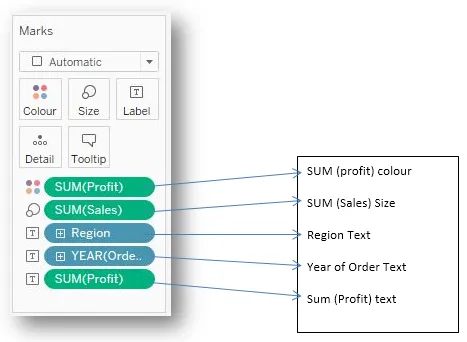
Slik lager vi et Treemap-diagram i tablå, det kan være noen tilpasninger etter behov, men den totale prosessen er den samme, dra og slipp arbeidsdataene.
Begrensninger av trekart i Tableau
- Treemap-diagrammet viser ikke data med varierende rekkevidde.
- Vi har sett de to kvantitative variablene som vi brukte i vårt tilfelle (dvs. land og BNP), her er begrensningen for Treemap-diagrammet ikke tåler en negativ verdi eller parametere.
- Ingen sorteringsalternativer angående diagrammet er gitt til brukere.
- Ikke egnet for utskrifter da det inneholder et stort sett med datapunkter.
- Svært færre tilpasningsalternativer for brukere.
Konklusjon
Så foretrekkes Treemap-diagrammet når du må vise de kumulative totallene for arbeidsdataene. Du kan også inkludere etiketter som dato, tid, navn og budsjett mens du oppretter diagrammet.
Anbefalte artikler
Dette har vært en guide til Treemap i Tableau. Her diskuterte vi dets konsept og prosess, brukstilfeller, fordeler og begrensninger av trekart i Tableau. Du kan også se på følgende artikler for å lære mer -
- Tableau vs QlikView
- Hva er et binærtre i Java?
- Er Power BI-gratis?
- Varmekart i Tableau
- Traktdiagram i Tableau | Ulike tilnærminger
- HashMap vs TreeMap
- Hashmap i Java
- QlikView-funksjoner